HTML5笔记
Posted Fighting_No1
tags:
篇首语:本文由小常识网(cha138.com)小编为大家整理,主要介绍了HTML5笔记相关的知识,希望对你有一定的参考价值。
html5笔记
表单
form 属性
| 属性 | 值 | 描述 |
|---|---|---|
| action | URL | 规定当提交表单时向何处发送表单数据。 |
| autocomplete | on | off | 规定是否启用表单的自动完成功能。 |
| enctype | application/x-www-form-urlencoded | multipart/form-data | text/plain | 规定在向服务器发送表单数据之前如何对其进行编码。(适用于 method=“post” 的情况) application/x-www-form-urlencoded : 默认。在发送前对所有字符进行编码(将空格转换为 “+” 符号,特殊字符转换为 ASCII HEX 值)。 multipart/form-data : 不对字符编码。当使用有文件上传控件的表单时,该值是必需的。 text/plain : 将空格转换为 “+” 符号,但不编码特殊字符。 |
| method | get | post | 规定用于发送表单数据的 HTTP 方法。 |
| name | text | 规定表单的名称。 |
| novalidate | novalidate | 如果使用该属性,则提交表单时不进行验证。 |
| target | _blank | _self | _parent | _top | 规定在何处打开 action URL。 |
input 属性
| 属性 | 值 | 描述 |
|---|---|---|
| accept | audio/* video/* image/* MIME_type | 规定通过文件上传来提交的文件的类型。 (只针对type=“file”) |
| autocomplete | on | off | autocomplete 属性规定 <input> 元素输入字段是否应该启用自动完成功能。 |
| autofocus | autofocus | 属性规定当页面加载时 <input> 元素应该自动获得焦点。 |
| checked | checked | checked 属性规定在页面加载时应该被预先选定的 <input> 元素。 (只针对 type=“checkbox” 或者 type=“radio”) |
| disabled | disabled | disabled 属性规定应该禁用的 <input> 元素。 |
| form | form_id | form 属性规定 <input> 元素所属的一个或多个表单。 |
| list | datalist_id | 属性引用 <datalist> 元素,其中包含 <input> 元素的预定义选项。 |
| max | number | date | 属性规定 <input> 元素的最大值。 |
| maxlength | number | 属性规定 <input> 元素中允许的最大字符数。 |
| min | number | date | 属性规定 <input>元素的最小值。 |
| multiple | multiple | 属性规定允许用户输入到 <input> 元素的多个值。 |
| name | text | name 属性规定 <input> 元素的名称。 |
| pattern | regexp | pattern 属性规定用于验证 <input> 元素的值的正则表达式。 |
| placeholder | text | placeholder 属性规定可描述输入 <input> 字段预期值的简短的提示信息 。 |
| readonly | readonly | readonly 属性规定输入字段是只读的。 |
| required | required | 属性规定必需在提交表单之前填写输入字段。 |
| size | number | size 属性规定以字符数计的 <input> 元素的可见宽度。 |
| src | URL | src 属性规定显示为提交按钮的图像的 URL。 (只针对 type=“image”) |
| step | number | step 属性规定 <input> 元素的合法数字间隔。 |
| type | button checkbox color date datetime datetimelocal file hidden image month number password radio range reset search submit tel text time url week | type 属性规定要显示的 <input> 元素的类型。 |
| value | text | 指定 <input> 元素 value 的值。 |
表单元素 <datalist>
<datalist> 元素规定输入域的选项列表。
<datalist> 属性规定 form 或 input 域应该拥有自动完成功能。当用户在自动完成域中开始输入时,浏览器应该在该域中显示填写的选项:
使用 <input> 元素的list列表属性与 <datalist> 元素绑定.
<input list="browsers">
<datalist id="browsers">
<option value="Internet Explorer">
<option value="Firefox">
<option value="Chrome">
<option value="Opera">
<option value="Safari">
</datalist>
多媒体
音频
<audio controls height="100" width="100">
<source src="horse.ogg" type="audio/ogg">
<source src="horse.mp3" type="audio/mpeg">
<embed height="50" width="100" src="horse.mp3">
您的浏览器不支持 audio 元素。
</audio>
在 <audio> 与 </audio> 之间你需要插入浏览器不支持的<audio>元素的提示文本 。
<audio> 元素允许使用多个 <source> 元素. <source> 元素可以链接不同的音频文件,浏览器将使用第一个支持的音频文件。
如果播放音频失败,代码将回退尝试 <embed> 元素。<embed> 元素无法回退来显示错误消息。
音频格式的MIME类型
| Format | MIME-type |
|---|---|
| MP3 | audio/mpeg |
| Ogg | audio/ogg |
| Wav | audio/wav |
<audio> 属性
| 属性 | 值 | 描述 |
|---|---|---|
| autoplay | autoplay | 如果出现该属性,则音频在就绪后马上播放。 |
| controls | controls | 如果出现该属性,则向用户显示音频控件(比如播放/暂停按钮)。 |
| loop | loop | 如果出现该属性,则每当音频结束时重新开始播放。 |
| muted | muted | 如果出现该属性,则音频输出为静音。 |
| preload | auto | metadata | none | 规定当网页加载时,音频是否默认被加载以及如何被加载。如果使用 “autoplay”,则忽略该属性。 |
| src | URL | 规定音频文件的 URL。 |
视频
以下实例中使用了 4 中不同的视频格式。HTML 5 <video> 元素会尝试播放以 mp4、ogg 或 webm 格式中的一种来播放视频。如果均失败,则回退到 <embed> 元素。
<video width="320" height="240" controls>
<source src="movie.mp4" type="video/mp4">
<source src="movie.ogg" type="video/ogg">
<source src="movie.webm" type="video/webm">
<object data="movie.mp4" width="320" height="240">
<embed src="movie.swf" width="320" height="240">
</object>
</video>
<video> 元素提供了 width 和 height 属性控制视频的尺寸.如果设置了高度和宽度,所需的视频空间会在页面加载时保留。如果没有设置这些属性,浏览器不知道大小的视频,浏览器就不能在加载时保留特定的空间,页面就会根据原始视频的大小而改变。
视频格式的MIME类型
| 格式 | MIME-type |
|---|---|
| MP4 | video/mp4 |
| WebM | video/webm |
| Ogg | video/ogg |
<video> 属性(同<audio>)
| 属性 | 值 | 描述 |
|---|---|---|
| height | pixels | 设置视频播放器的高度。 |
| poster | URL | 规定视频正在下载时显示的图像,直到用户点击播放按钮。 |
| width | pixels | 设置视频播放器的宽度。 |
画布
<canvas> 标签定义图形,比如图表和其他图像,您必须使用脚本来绘制图形。
默认情况下 <canvas> 元素没有边框和内容。 <canvas> 标签通常需要指定一个id属性 (脚本中经常引用), width 和 height 属性定义的画布的大小.
<canvas>简单实例如下:
<canvas id="myCanvas" width="200" height="100"></canvas>
<canvas> 元素本身并没有绘制能力(它仅仅是图形的容器) - 您必须使用脚本来完成实际的绘图任务。
getContext() 方法可返回一个对象,该对象提供了用于在画布上绘图的方法和属性。
颜色、样式和阴影
| 属性 | 值 | 描述 |
|---|---|---|
| fillStyle | color gradient pattern | 设置或返回用于填充绘画的颜色、渐变或模式。 color:指示绘图填充色的 CSS 颜色值。默认值是 #000000。 gradient:用于填充绘图的渐变对象(线性 或 放射性) pattern:用于填充绘图的 pattern 对象。 |
| strokeStyle | color gradient pattern | 设置或返回用于笔触的颜色、渐变或模式。 |
| 属性 | 值 | 描述 |
|---|---|---|
| shadowColor | color | 设置或返回用于阴影的颜色。 |
| shadowBlur | number | 设置或返回用于阴影的模糊级别。 |
| shadowOffsetX | number | 设置或返回阴影与形状的水平距离。 |
| shadowOffsetY | number | 设置或返回阴影与形状的垂直距离。 |
| 属性 | 参数 | 描述 |
|---|---|---|
| createLinearGradient() | x0,y0,x1,y1 | 创建线性渐变(用在画布内容上)。 x0 : 渐变开始点的 x 坐标 y0 : 渐变开始点的 y 坐标 x1 : 渐变结束点的 x 坐标 y1 : 渐变结束点的 y 坐标 |
| createPattern() | context.createPattern(image, “repeat|repeat-x|repeat-y|no-repeat”); | 在指定的方向上重复指定的元素。 image : 规定要使用的模式的图片、画布或视频元素。 repeat : 默认。该模式在水平和垂直方向重复。 repeat-x : 该模式只在水平方向重复。 repeat-y : 该模式只在垂直方向重复。 no-repeat : 该模式只显示一次(不重复)。 |
| createRadialGradient() | x0,y0,r0,x1,y1,r1 | 创建放射状/环形的渐变(用在画布内容上)。 x0 : 渐变的开始圆的 x 坐标 y0 : 渐变的开始圆的 y 坐标 r0 : 开始圆的半径 x1 : 渐变的结束圆的 x 坐标 y1 : 渐变的结束圆的 y 坐标 r1 : 结束圆的半径 |
| addColorStop() | stop,color | 规定渐变对象中的颜色和停止位置。 stop : 介于 0.0 与 1.0 之间的值,表示渐变中开始与结束之间的位置。 color : 在 stop 位置显示的 CSS 颜色值。 |
线条样式
| 属性 | 值 | 描述 |
|---|---|---|
| lineCap | butt|round|square | 设置或返回线条的结束端点样式。 butt : 默认。向线条的每个末端添加平直的边缘。 round : 向线条的每个末端添加圆形线帽。 square : 向线条的每个末端添加正方形线帽。 注意:“round” 和 “square” 值会使线条略微变长。 |
| lineJoin | bevel|round|miter | 设置或返回两条线相交时,所创建的拐角类型。 bevel : 创建斜角。 round : 创建圆角。 miter : 默认。创建尖角。 注意:“miter” 值受 miterLimit 属性的影响。 |
| lineWidth | number | 设置或返回当前的线条宽度。 |
| miterLimit | number(正数) | 设置或返回最大斜接长度。 斜接长度指的是在两条线交汇处内角和外角之间的距离。边角的角度越小,斜接长度就会越大。 **提示:**只有当 lineJoin 属性为 “miter” 时,miterLimit 才有效。 如果斜接长度超过 miterLimit 的值,边角会以 lineJoin 的 “bevel” 类型来显示。 |
矩形
| 属性 | 参数 | 描述 |
|---|---|---|
| rect() | x,y,width,height | 创建矩形。 x : 矩形左上角的 x 坐标。 y : 矩形左上角的 y 坐标。 width : 矩形的宽度,以像素计。 height : 矩形的高度,以像素计。 **提示:**请使用 stroke() 或 fill() 方法在画布上实际地绘制矩形。 |
| fillRect() | x,y,width,height | 绘制"被填充"的矩形。 **提示:**请使用 fillStyle 属性来设置用于填充绘图的颜色、渐变或模式.默认的填充颜色是黑色。 |
| strokeRect() | x,y,width,height | 绘制矩形(无填充)。笔触的默认颜色是黑色。 |
| clearRect() | x,y,width,height | 在给定的矩形内清除指定的像素。 |
路径
| 方法 | 描述 |
|---|---|
| fill() | 填充当前绘图(路径)。 |
| stroke() | 绘制已定义的路径。 |
| beginPath() | 起始一条路径,或重置当前路径。 |
| moveTo() | 把路径移动到画布中的指定点,不创建线条。 |
| closePath() | 创建从当前点回到起始点的路径。 |
| lineTo() | 添加一个新点,然后在画布中创建从该点到最后指定点的线条。 |
| clip() | 从原始画布剪切任意形状和尺寸的区域。 |
| quadraticCurveTo() | 创建二次贝塞尔曲线。 |
| bezierCurveTo() | 创建三次贝塞尔曲线。 |
| arc() | 创建弧/曲线(用于创建圆形或部分圆)。 |
| arcTo() | 创建两切线之间的弧/曲线。 |
| isPointInPath() | 如果指定的点位于当前路径中,则返回 true,否则返回 false。 |
arc()方法介绍
context.arc(x,y,r,sAngle,eAngle,counterclockwise);
参数说明:
- x: 圆的中心的 x 坐标
- y: 圆的中心的 y 坐标
- r: 圆的半径
- sAngle: 起始角,以弧度计(弧的圆形的三点钟位置是 0 度)
- eAngle: 结束角,以弧度计
- counterclockwise: 可选。规定应该逆时针还是顺时针绘图。False = 顺时针,true = 逆时针。默认false
arc()基于的坐标系如下图:
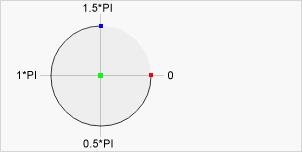
转换
| 方法 | 描述 |
|---|---|
| scale() | 缩放当前绘图至更大或更小。 |
| rotate() | 旋转当前绘图。 |
| translate() | 重新映射画布上的 (0,0) 位置。 |
| transform() | 替换绘图的当前转换矩阵。 |
| setTransform() | 将当前转换重置为单位矩阵。然后运行 transform()。 |
文本
| 属性 | 描述 |
|---|---|
| font | 设置或返回文本内容的当前字体属性。 |
| textAlign | 设置或返回文本内容的当前对齐方式。 |
| textBaseline | 设置或返回在绘制文本时使用的当前文本基线。 |
| 方法 | 描述 |
|---|---|
| fillText() | 在画布上绘制"被填充的"文本。 |
| strokeText() | 在画布上绘制文本(无填充)。 |
| measureText() | 返回包含指定文本宽度的对象。 |
图像绘制
| 方法 | 描述 |
|---|---|
| drawImage() | 向画布上绘制图像、画布或视频。 |
像素操作
| 属性 | 描述 |
|---|---|
| width | 返回 ImageData 对象的宽度。 |
| height | 返回 ImageData 对象的高度。 |
| data | 返回一个对象,其包含指定的 ImageData 对象的图像数据。 |
| 方法 | 描述 |
|---|---|
| createImageData() | 创建新的、空白的 ImageData 对象。 |
| getImageData() | 返回 ImageData 对象,该对象为画布上指定的矩形复制像素数据。 |
| putImageData() | 把图像数据(从指定的 ImageData 对象)放回画布上。 |
合成
| 属性 | 描述 |
|---|---|
| globalAlpha | 设置或返回绘图的当前 alpha 或透明值(0.0~1.0)。 |
| globalCompositeOperation | 设置或返回新图像如何绘制到已有的图像上。 |
其他
| 方法 | 描述 |
|---|---|
| save() | 保存当前环境的状态。 |
| restore() | 返回之前保存过的路径状态和属性。 |
| createEvent() | |
| getContext() | |
| toDataURL() |
当对画布有转换操作之前可以先使用context.save();保存画布当前状态,方便下面的图画好后需要恢复画布原来的状态时调用context.restore();
拖放
来回拖放图片:
<!DOCTYPE html>
<html>
<head>
<meta charset="utf-8">
<title>菜鸟教程(runoob.com)</title>
<style type="text/css">
#div1, #div2
float:left; width:100px; height:35px; margin:10px;padding:10px;border:1px solid #aaaaaa;
</style>
<script>
function allowDrop(ev)
ev.preventDefault();
function drag(ev)
ev.dataTransfer.setData("Text",ev.target.id);
function drop(ev)
ev.preventDefault();
var data=ev.dataTransfer.getData("Text");
ev.target.appendChild(document.getElementById(data));
</script>
</head>
<body>
<div id="div1" ondrop="drop(event)" ondragover="allowDrop(event)">
<img src="img_w3slogo.gif" draggable="true" ondragstart="drag(event)" id="drag1" width="88" height="31"></div>
<div id="div2" ondrop="drop(event)" ondragover="allowDrop(event)"></div>
</body>
</html>
设置元素为可拖放
首先,为了使元素可拖动,把 draggable 属性设置为 true :
<img draggable="true">
拖动什么 - ondragstart 和 setData()
然后,规定当元素被拖动时,会发生什么。
在上面的例子中,ondragstart 属性调用了一个函数,drag(event),它规定了被拖动的数据。
dataTransfer.setData() 方法设置被拖数据的数据类型和值:
function drag(ev)
ev.dataTransfer.setData("Text",ev.target.id);
在这个例子中,数据类型是 “Text”,值是可拖动元素的 id (“drag1”)。
放到何处 - ondragover
ondragover 事件规定在何处放置被拖动的数据。
默认地,无法将数据/元素放置到其他元素中。如果需要设置允许放置,我们必须阻止对元素的默认处理方式。
这要通过调用 ondragover 事件的 **event.preventDefault() **方法。
进行放置 - ondrop
当放置被拖数据时,会发生 drop 事件。
在上面的例子中,ondrop 属性调用了一个函数,drop(event):
function drop(ev)
ev.preventDefault();
var data=ev.dataTransfer.getData("Text");
ev.target.appendChild(document.getElementById(data));
代码解释:
- 调用 preventDefault() 来避免浏览器对数据的默认处理(drop 事件的默认行为是以链接形式打开)
- 通过 dataTransfer.getData(“Text”) 方法获得被拖的数据。该方法将返回在 setData() 方法中设置为相同类型的任何数据。
- 被拖数据是被拖元素的 id (“drag1”)
- 把被拖元素追加到放置元素(目标元素)中
以上是关于HTML5笔记的主要内容,如果未能解决你的问题,请参考以下文章